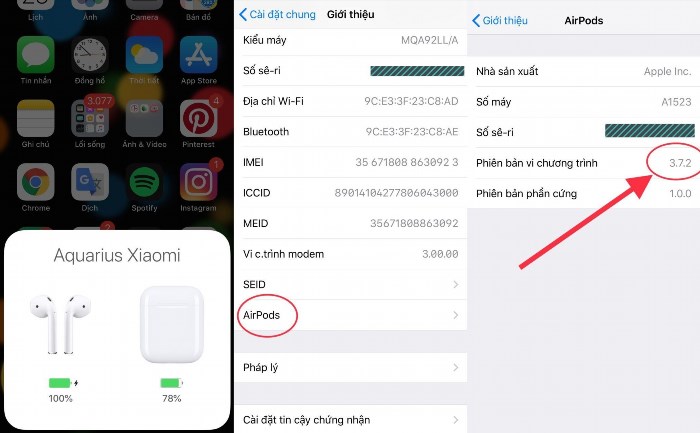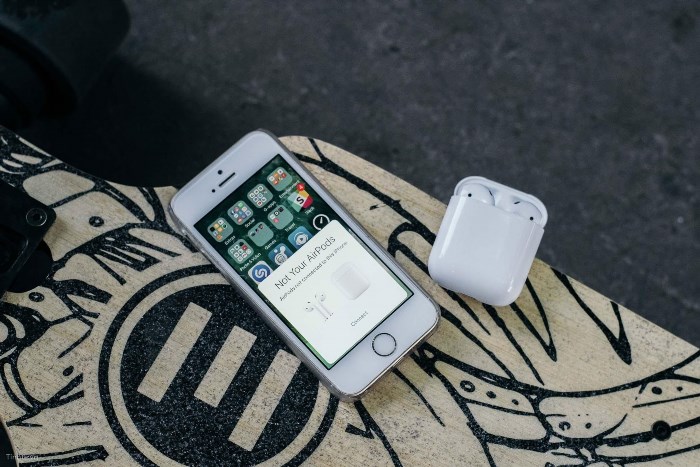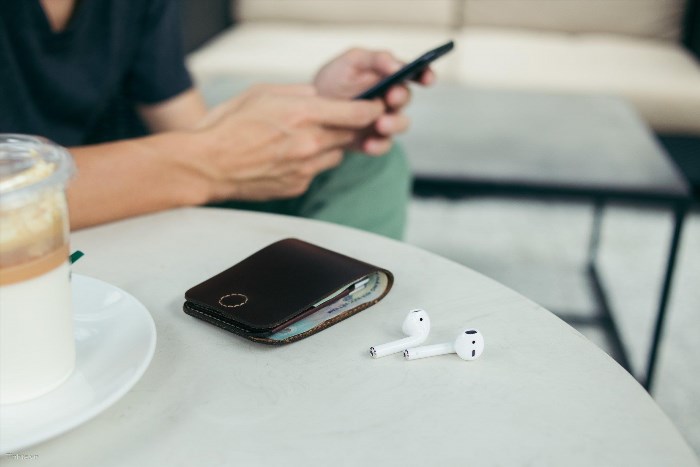Sử dụng tai nghe không dây AirPods của Apple tuy có rất nhiều ưu điểm, tuy nhiên, đôi khi chúng ta cũng sẽ “điên đầu” vì những sự cố không đáng có trong những sản phẩm của nhà Táo. Cùng 3KShop tìm các lỗi thường gặp trên AirPods và khắc phục ngay nhé!
Tai Nghe Apple AirPods Là Gì?
AirPods là dòng tai nghe không dây tiên phong của Apple, với tính năng phát nhạc cùng Micro tích hợp giúp lọc tiếng ồn. Ngoài ra, nó còn hỗ trợ cuộc gọi và kết nối với trợ lý ảo Siri. Hiện tại, có 3 phiên bản AirPods: AirPods, AirPods 2 và AirPods Pro. Với thiết kế thời thượng và thời gian sử dụng lên đến 6 giờ, nó còn hỗ trợ sạc nhanh 15 phút để nghe nhạc trong 3 giờ. AirPods là một trong những sản phẩm tai nghe bán chạy nhất trên thị trường.
Tai Nghe Apple AirPods Giá Bao Nhiêu?
AirPods hiện tại có sẵn ở nhiều mức giá khác nhau, dao động từ 3.600.000đ đến 6.500.000đ. Tất nhiên, cũng có nhiều phiên bản AirPods giả khác nhau trên thị trường. Để tránh mua phải hàng giả, người dùng cần lựa chọn các nhà sản xuất uy tín để mua sản phẩm. Tại 3KShop, chúng tôi cam kết chỉ bán các sản phẩm chính hãng và bảo hành trong 12 tháng.
>> MUA NGAY TAI NGHE AIRPODS TẠI 3KSHOP!
Các Sự Cố Thường Gặp Khi Sử Dụng Tai Nghe Apple AirPods
1.Thất lạc tai nghe AirPods
Vì là tai nghe không dây, việc mất tai nghe là điều không thể tránh khỏi. Apple đã tích hợp ứng dụng Find My Phone vào AirPods, giúp chúng ta dễ dàng tìm kiếm tai nghe khi mất. Để sử dụng, bạn có thể mở ứng dụng Find My Phone trên thiết bị iOS hoặc truy cập vào trang web iCloud. Tiếp theo, đăng nhập bằng Apple ID và chọn Find My Phone. Sau đó, trên màn hình sẽ hiển thị bản đồ với vị trí cuối cùng của AirPods. Nếu có chấm xanh bên cạnh biểu tượng AirPods, điều này đồng nghĩa AirPods đang hoạt động.
2. Không thể ghép nối với thiết bị điện thoại
Nếu tai nghe AirPods của bạn không thể kết nối với iPhone, iPad hay Macbook, đừng quá lo lắng. Bạn chỉ cần đặt cả hai bên tai nghe vào hộp sạc trong khoảng thời gian từ 5 đến 10 giây. Sau đó, lấy tai nghe ra và đeo lại như bình thường. Hoặc bạn cũng có thể tắt kết nối Bluetooth trên điện thoại và bật lại. Nếu đã thử cả hai cách trên nhưng vẫn không thể kết nối thành công, lúc đó hãy thực hiện việc reset lại AirPods.
Các giai đoạn Đặt lại tai nghe Apple Airpods:
Bước 1: Đặt tai nghe vào hộp và mở nắp.
Bước 2: Nhấn và giữ nút tròn phía sau trong khoảng 15 giây (ban đầu nó sẽ nhấp nháy màu trắng) cho đến khi đèn LED nhấp nháy màu đỏ 3 lần sau đó nhấp nháy màu trắng, sau đó thả tay ra. Điều này cho biết AirPods đã được đặt lại thành công.
Bạn cần thực hiện thao tác ghép nối mới hoàn toàn để kết nối với các thiết bị trong hệ sinh thái của Apple.
3. Âm thanh bị ngắt quãng
AirPods bị ảnh hưởng về chất lượng âm thanh do nhiều yếu tố khác nhau. Nguyên nhân chủ yếu là do kết nối không ổn định. Tai nghe AirPods của Apple chỉ có thể kết nối Bluetooth trong khoảng cách từ 10m đến 15m. Nếu vượt quá 15m, âm thanh sẽ bị gián đoạn, chất lượng không đảm bảo và có thể bị mất kết nối.
Ngoài ra, nếu kết nối Bluetooth ổn định thì bạn cần kiểm tra các thiết bị gây rối cho tai nghe.
4. Đã kết nối nhưng không có âm thanh
Có thể bắt đầu bằng việc thử cất tai nghe vào hộp sạc để kiểm tra mức pin (hiển thị trên màn hình Home của iPhone khi vuốt từ trái sang phải). Nếu pin còn đủ dùng, bạn có thể đeo tai nghe lên tai để kiểm tra âm thanh.
Khi cất tai nghe vào hộp sạc, bạn nên thực hiện đầy đủ các bước sau: cất tai nghe vào, đóng nắp hộp sạc, mở lại và thử đeo lên tai.
Nếu hiện tại AirPods vẫn chưa lắng nghe được âm thanh, bạn tiến hành những bước sau đây:
Hướng dẫn cập nhật Firmware phiên bản mới nhất
Để kiểm tra phiên bản phần mềm hiện tại của AirPods, bạn cần kết nối AirPods với iPhone và sau đó vào Cài đặt > Chung > Về > AirPods. Hiện tại, phiên bản phần mềm cao nhất cho tai nghe trong ảnh là 3.7.2. Nếu phiên bản trên tai nghe của bạn thấp hơn, hãy cập nhật lên phiên bản mới nhất. Hệ điều hành iOS/iPadOS sẽ tự động cập nhật phần mềm cho AirPods trong quá trình sử dụng.
Bước 1. Hai bộ tai nghe phải được đặt trong hộp.
B2. Hộp cần được kết nối với nguồn điện để sạc.
Bước 3: Mở nắp hộp và đặt gần Iphone. Iphone phải chạy IOS 10 trở lên và được kết nối mạng. Sau đó, AirPods sẽ tự động cập nhật. Trong quá trình cập nhật trên Iphone, bạn có thể đóng nắp hộp lại vì phiên bản cập nhật sẽ được tải trên Iphone. Sau đó, khi bạn kết nối để nghe nhạc, cập nhật sẽ được chuyển từ Iphone sang AirPods.
Hướng dẫn cách reset tai nghe Apple AirPods
Để đồng bộ hai tai nghe AirPods với nhau khi gặp lỗi kết nối hoặc một tai nghe bị hư, bạn chỉ cần thực hiện việc reset lại AirPods.
Đặt 2 tai AirPods vào hộp và để nắp mở: Nhấn và giữ nút tròn phía sau khoảng 15 giây (ban đầu, đèn LED sẽ nhấp nháy màu trắng). Đến khi đèn LED nhấp nháy màu vàng hổ phách 3 lần, sau đó nhấp nháy màu trắng trở lại, thả tay ra. Quá trình reset đã hoàn tất.
Cách kết nối tai nghe không dây AirPods với thiết bị không thuộc hệ thống Apple
Để kết nối và sử dụng AirPods với các thiết bị khác như Android, Windows, hoặc iPhone iPad chạy IOS 9 trở xuống hoặc Mac OS thấp hơn, bạn cần thực hiện các bước sau đây:
Bước 1. Mở nắp hộp AirPods và giữ nguyên cả hai tai nghe bên trong.
B2. Nhấn và giữ nút tròn phía sau AirPods cho đến khi đèn LED bên trong hộp nhấp nháy màu trắng.
Bước 3: Để kết nối AirPods, hãy vào phần cài đặt Bluetooth trên thiết bị, bật chức năng Bluetooth và chọn AirPods từ danh sách xuất hiện, sau đó kết nối.
Lưu ý: Đối với tất cả các thiết bị, bao gồm cả android, hoặc các thiết bị chạy IOS 9 trở xuống và Mac OS cũ, sau khi đã kết nối “Paired” một lần, bạn chỉ cần mở hộp AirPods và đeo tai nghe lên để sử dụng, không cần phải kết nối lại. Điều này có thể được coi là một tính năng thông minh và tiện lợi.